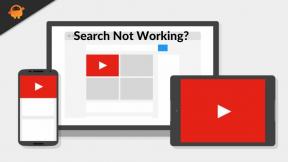Sådan løses langsomme Wi-Fi-problemer på Essential Phone PH1
Android Tip Og Tricks / / August 05, 2021
Brugerdefineret ROM | CyanogenMod | Android-apps | Firmwareopdatering | MiUi | Alt lager-ROM | Lineage OS |
Internettet er blevet en vigtig ting for størstedelen af verdens befolkning. Inkluderingen af internet med smartphonen er en væsentlig årsag til populariteten af Internettet. Fra det tidspunkt, hvor internetforbindelsesfunktionen er tilføjet med telefoner, er tingene forbedret meget. Fra et tidspunkt, hvor buffering var den mest almindelige ting, var det kommet til et tidspunkt, hvor buffering betyder det værste. Hogh speed internet er det eneste, folk har brug for i dag, og det er hovedsageligt muligt gennem stærke Wi-Fi-netværk. Dette har gjort, at de fleste tjenesteudbydere også leverer Wi-Fi-routere. Et problem med Wi-Fi kan være et virkelig irriterende problem for de fleste brugere. Her er nogle trin, du kan prøve at løse langsomme Wi-Fi-problemer på Essential Phone PH1.

Indholdsfortegnelse
-
1 Måder til at løse langsomme Wi-Fi-problemer på Essential Phone PH1
- 1.1 Sørg for, at du er inden for rækkevidde
- 1.2 Kontakt din Wi-Fi-tjenesteudbyder
- 1.3 Slå Wi-Fi til og fra
- 1.4 Glem netværket, og opret forbindelse igen
Måder til at løse langsomme Wi-Fi-problemer på Essential Phone PH1
En langsom Wi-Fi kan skyldes mange årsager. Løsningen skal matche det problem, der får Wi-Fi til at gå langsomt. Nedenfor er der noget, du kan prøve.
Sørg for, at du er inden for rækkevidde
Wi-Fi-routere kan kun dække et lille område, så det er vigtigt, at du er inden for routerens rækkevidde. Du kan vide dette ved at kontrollere Wi-Fi-ikonet på enhedens statuslinje.
Kontakt din Wi-Fi-tjenesteudbyder
Hvis du er inden for rækkevidden og stadig står over for problemer, skal du først sørge for, at der ikke er noget problem fra siden af den leverede service. Mange rapporterede langsomme problemer med Wi-Fi, der skyldtes udbyderproblemer. Så det anbefales, at du rydder det med udbyderen, inden du går videre til andre rettelser.
Slå Wi-Fi til og fra
Hvis problemet findes i enheden, er den mest grundlæggende løsning at slå Wi-Fi fra en til. Trin til at gøre dette er:
- Åbn indstillinger
- Tryk på Wlan
- Tryk på skifteknappen for at slå Wi-Fi fra
- Tryk igen på vippeknappen for at tænde den igen
Glem netværket, og opret forbindelse igen
Hvis en simpel til- og frakobling ikke fungerede, kan du overveje at oprette forbindelse til netværket igen. Trin til at gøre dette er:
- Åbn indstillinger
- Tryk på Wlan
- Tryk på det tilsluttede netværk
- Tryk på glem dette netværk
- Opret igen forbindelse til enheden ved at trykke på den
Jeg håber, at denne guide var nyttig til forståelse hvordan man løser langsomme Wi-Fi-problemer på Essential Phone PH1. Hvis du har spørgsmål eller feedback, bedes du give en kommentar nedenfor.